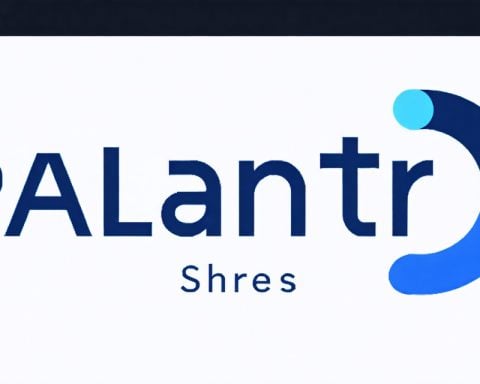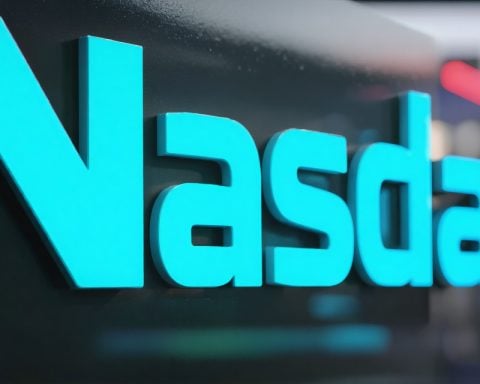Minecraft, hayatta kalma moduna taze içerikler getiren düzenli güncellemeleriyle tanınır. Ancak ek özellikler için modlara güvenen deneyimli oyuncular için oyunu güncellemek bir sorun olabilir. En popüler modlardan biri olan Optifine, oyuncular arasında oyunu shaderlarla oynayan birçok kişi için bir gereklilik haline gelmiştir. Optifine modunun gelişimi görece yavaş ilerlemiştir ve bu da en son güncellemelerle uyumsuzluklara neden olmuştur.
Ancak endişelenmeyin! Optifine 1.21 güncellemesi nihayet burada, oyunculara Optifine optimizasyonları ve sevdikleri shaderlarla yeni Tricky Trials güncellemesini deneyimleme imkanı sunuyor. Minecraft 1.21’de Optifine modunu nasıl yükleyebileceğinizi ve yeni özelliklerden nasıl faydalanabileceğinizi içeren adımlar aşağıda yer almaktadır.
Başlamak için şu adımları izleyin:
Adım 1: Web tarayıcınızı açın ve Optifine arayın.
Adım 2: Resmi web sitesini ziyaret edin ve İndirmeler sekmesine gidin.
Adım 3: 1.21 bölümünde ön izleme sürümünü seçin ve indirme düğmesine basın. Reklamları atlayın ve indirmeyi başlatın.
Adım 4: İndirme tamamlandığında, .jar dosyasını Java kullanarak açın.
Adım 5: Doğru oyun dizininin yükleyici tarafından seçildiğinden emin olun ve Yükle’ye tıklayın.
Yükleyici, birkaç saniye içinde kurulum işlemini tamamlayacak ve oyun başlatıcısında yeni bir Optifine kurulumu oluşturacaktır. Ancak oyun başlatıcısından yeni kurulumu başlatmak, gerekli dosyaların indirilmesi nedeniyle biraz zaman alabilir.
Her şey hazır olduğunda Optifine modu ile oyunu başlatın ve Minecraft 1.21’de shaderlar ve gelişmiş video ayarlarına erişim sağlayın.
Ancak bu kadarı değil! Görsel deneyiminizi bir üst seviyeye taşımak isterseniz, oyunu shaderlarla güzelleştirebilirsiniz. İşte nasıl:
Adım 1: Modrinth gibi bir siteden SEUS, Complementary veya BSL gibi bir shader seçin.
Adım 2: Optifine’i açın ve video ayarlarında shaderlar menüsüne gidin.
Adım 3: “Shaderlar Klasörü”ne tıklayın.
Adım 4: İndirdiğiniz shader dosyasını bu klasöre taşıyın.
Adım 5: Oyuna geri dönün ve eklediğiniz shader’ı seçin.
Yeni shader’lar etkinleştirildiğinde, görsel kalitede önemli bir iyileşme fark edeceksiniz. Ancak, shader’ların daha az güçlü sistemlerde kare düşüşlerine neden olabileceğini unutmayın. Bilgisayarınızın kapasitesine uygun shader’ları seçmek en iyisidir.
Artık Minecraft 1.21 Tricky Trials güncellemesinin keyfini Optifine modu ve shaderlarla çıkarabilirsiniz. Yeni içeriklere dalarak, etkileyici görsellerin tadını çıkararak ve hiç olmadığı kadar oynayarak oyun deneyiminizi geliştirebilirsiniz!